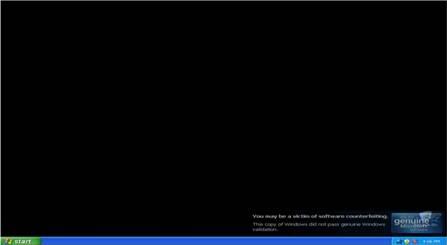맥을 2년째 써오면서 놀라는 일들이 종종 있다.
어제도 그중 하나..
맥에서는 타임머신이란 백업 프로그램이 있다. 현재 500기가 외장하드를 구입한 후 약 200기가 정도를 타임머신으로 설정하여 백업을 받고 있다.
타임머신이란 말처럼.. 백업이 된 타임머신은 용량에 따라 다르지만 최근 3일 정도는 시간별로, 일주일 정도는 하루단위로, 그리고, 한달단위로 뒤로 거슬러 올라갈 수 있다.
거슬러 올라갈 수 있다는 말이 좀 이상할지 모르나.. 실행화면을 보면 왜그런지 직관적으로 알수 있다. ㅎㅎ
그림에서처럼 우주의 소실점으로 거슬러 올라갈수록 옛날 백업자료이다. ^^
(위 사진은 구글에서 퍼온 거.. 내 맥북 사진이 아님!! ㅋㅋ)
암튼, 종종 잘 못 지운 파일을 타임머신으로 복원하기만 했는데.. 이번에 스노우레퍼드가 출시되면서 타임머신의 진가를, 아니 맥의 진가를 다시금 확인할 수 있었다.
이번 스노우레퍼드는 업그레이드 형식으로 출시되었지만, 하드를 포맷한 후에도 설치할 수 있게 되어 있어서.. 깔끔한 걸 좋아하는 나는 일단 포맷 후 새로 설치하는 것을 선택했다.
ms윈도에서 포맷과 재설치는 참으로 기나긴 과정의 연속이다.
1. 중요자료를 백업한다.
2. 미처 백업못한 자료가 있는지.. 폴더 마다 열어보고 백업한다.
3. 기존에 설치한 프로그램 항목을 적어놓는다.
4. 필요한 프로그램의 설치CD나 이미지파일 등을 백업한다.
5. 개인설정(즐겨찾기, 단축키, 시스템설정 등)을 체크하고 백업 혹은 적어놓는다.
6. 위 1~5단계를 한번더 점검하고 체크한다.
7. 포맷한다.
8. 윈도를 설치한다.
9. 맨처음으로 백신프로그램을 설치한다.
10. 최신 윈도용 패치 또는 업데이트 파일을 다운받고 설치한다.
11. 기존에 설치한 프로그램 항목대로 백업한 이미지파일이나 설치CD, 혹은 프리웨어는 최신버전으로 인터넷에서 받아 설치한다.
12. 백업해 놓은 개인설정(즐겨찾기, 단축키, 시스템설정 등)을 다시 옮기거나 변경한다.
13. 백업해 놓은 중요자료들을 제자리에 놓는다.
14. 이전 사용하던 것과 달라지거나 불편한 점이 없나 확인하다.
휴~ 말로만 설명해도 14단계.. 하지만, 정말 기나긴 시간이 걸리는 작업이다. ㅡㅡ;;
(혹, 12단계까지 상태에서 고스트로 굽는 방법도 있다. 이렇게 하면 컴퓨터가 느려질 때 쯤.. 중요자료만 백업 후 고스트로 다시 밀어버릴 수도 있다. 하지만!!! 이건 어디까지나 기존 쓰던 OS로 될 뿐.. 새로 나온 버전의 os로 이주할 때는 1~14단계를 거치는 수밖에 없다. ^^;;)
자~ 그럼 어제 내가 놀란 맥의 경우는 어떨까?
1. 타임머신을 작동시켜 백업을 한다. 기존에 타임머신을 연결해 놓았다면 이단계도 필요없다. ㅡㅡ;;(이유는 타임머신이 스스로 1시간마다 변경된 부분을 찾아서 백업하기 때문이다)
2. 포맷한다.
3. 맥 os X을 설치한다.
4. 맥 설치 중간에 마이그레이션이란 항목이 있다. 타임머신으로 설정된 외장하드를 연결 후 마이그레이션을 해준다.
5. 끝...
뭔가 이상할 것이다. 왜 끝일까? ^^;;
윈도에도 마이그레이션 항목은 있다. 나처럼 윈도를 가끔 설치하는 사람이라면 윈도의 마이그레이션도 해봤을 것이다. 해본 결과.. 다시는 이 항목에 눈도 돌리지 않는다. ㅎㅎ
맥에서 마이그레이션은.. 그동안 하위 맥 os X에서 적용한 각종 시스템 설정, 설치된 어플리케이션(=프로그램), 개인자료는 물론, 각 프로그램에 저장된 설정 및 자료들까지 그대로 옮겨준다.
(이전 맥과 100% 똑같지는 않지만(왜냐면 이전 버전과는 호환안되는 프로그램도 있을 수 있으므로).. 개인이 써오던 설정이나 즐겨찾기, 자료 등은 100% 이식이 된다.)
놀라울 따름이다.
그간.. 강박적이게.. 혹은 편집증처럼 언제가 있을 포맷을 대비해 자료를 한 폴더(DATA)에 각종 프로젝트, 데이터 형식(그림, 동영상, 스크랩문서, 워드 문서, 엑셀 문서, PT 문서 등)에 따라 분류하던 내가 허무함을 느낀다.
헐~ 다 옮겨졌네~!! 그래, 이게 진정 마이그레이션이지. ㅡㅡ;;
다시한번 맥에 감탄한다. 헐헐..
얼른 ms윈도의 마이그레이션도 좋아졌음 한다. ^^;;








 lamesecurev08beta.zip
lamesecurev08beta.zip